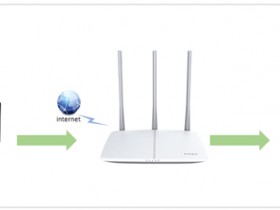Windows 10系统如何设置无线网卡为自动获取IP地址?
设置方法
1、在电脑右下角找到网络图标,右键点击并选择“打开网络和共享中心”。如下图所示:
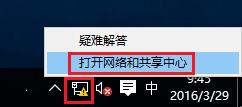
2、在弹出的网络和共享中心页面,点击“更改适配器设置”。如下图所示:
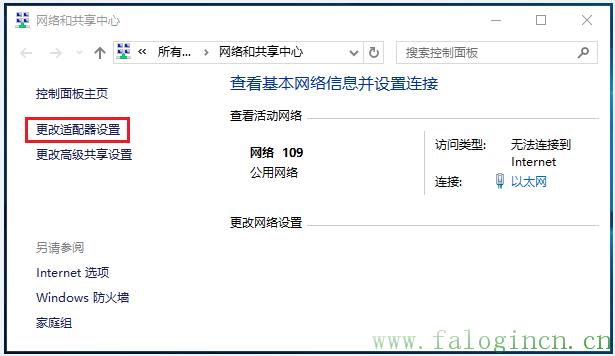
3、找到“WLAN”,右键点击“属性”。如下图所示:

4、找到并点击“Internet协议版本4(TCP/IPv4)”,点击“属性”。如下图所示:
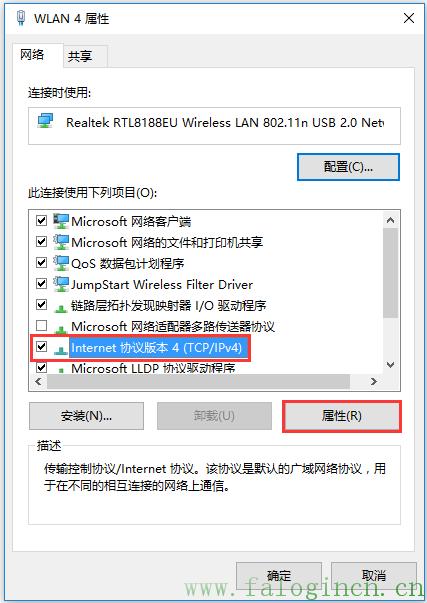
5、选择“自动获取IP地址(O),自动获得DNS服务器地址(B)”,点击“确定”。如下图所示:
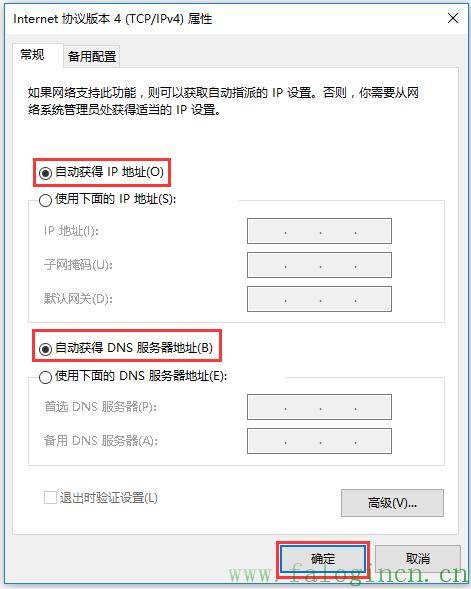
至此,电脑无线网卡设置自动获取IP地址的设置完成。
注意:无线网卡只有连接上无线信号后才可以看到自动获取到的IP地址。